söndag 10 augusti 2008
kommentarer
Allt du gör är att du klickar på ordet "kommentarer" under inlägget du vill skriva något om.
Om det är en blog från blogger.com och du är inloggad, så kommer din profilbild och ditt namn att dyka upp automatiskt. På bloggar från andra ställen kanske du måste skriva ditt namn eller åtminstone en signatur.
Man kan låsa sin blog så att bara vissa kan lämna kommentarer, eller så att du får godkänna alla kommentarer som publiceras under dina inlägg innan några andra kan läsa dem. Det gör man under inställningar - och vi kommer att gå igonom det senare.
Prova nu att lämna en kommentar till det här inlägget.
snabbredigering
När du är inloggad på bogger och tittar på din egen blog finns några användbara knappar.
Under varje inlägg hittar du en liten penna:
Den klickar du på för att redigera just det inlägget. Fiffigt om man hitar ett stavfel eller så.
Under varje sidelement i sidomenn hittar du ett par korslagda verktyg:
Det klickar du på om du vill ändra något i just det sidoelementet - till exempel lägga till en blog i din lista, eller ändra inställningar för ditt arkiv.
Längst upp på din blog hittar du en menyrad från blogger.com och längst till vänster ser du deras logotyp:

Om du klickar på den kommer du till din profilsida på Blogger. Om du har flera blogar ser du en lista över dem här.
Sidomenyn på din blog
Till höger ligger en sidomeny som du kan fylla med allt möjligt!
Där ligger redan ett arkiv, där det senaste du skrivit i bloggen presenteras, samt en profilruta där du kan presentera dig själv lite. Du kan själv välja i vilken ordning elementen i sidomenyn ska visas och hur de ska se ut.
För att ändra saker i din sidomeny gör du så här:
1. I inställningarna för din blog klickar du på fliken "Layout".

2. Här kan du bygga om din blog lite, till exempel din sidomeny.
Varje gång du har ändrat något i inställningarna här måste du klicka på knappen "Spara" för att förändringarna ska synas på din blog.

Först kan du göra en "blogroll" - en lista på andra bloggar du brukar läsa, tycker om, vill tipsa om eller bara vill hålla reda på. Vi gör en blogroll över kursdeltagarna:
blogroll (blogglista):
1. Klicka på "Lägg till sidelement" och välj "Blogglista".
2. Nu kan du välja namn på din blogroll. Vi ska ju göra en lista över blogkursens deltagare så skriv "blogkursens deltagare" i fältet som heter Titel.
3. Välj hur du vill att listan ska sorteras
4. Välj hur bloggarna ska se ut i listan
5. Välj "Lägg till en blog i din lista" och skriv i adressen på en blog du vill lägga till. Klicka OK.
6. Fortsätt genom att klicka på "Läggtill i lista" och fyll på med alla deltagarnas bloggar - en i taget.
7. Spara.
andra sidelement:
Under länken "lägg till sidelement" kan du lägga till många roliga extra-funktioner i din blog. De hamnar alla i den ordning du väljer i högerkanten.
Bildspel kan du bara lägga upp om du först har lagt de bilder du vill visa på en annan hemsida eller i ett vsst program du kan ladda hem. Blogger bygger bildspel med hjälp av sidorna flickr och photobucket, samt med album du bygger i programmet Picasa och visar på nätet.
De flesta av alternativen du kan lägga upp i din sidomeny förklarar ganska tydligt hur du ska göra steg för steg för att lägga upp fler sidelement.
Film i bloggen
För att lägga till film klickar du på den lilla ikonen som ser ut som en filmremsa.
På Internet kan man ibland hitta små filmklipp. Om man tycker något särskilt filklipp är roligt finns det flera sätt att visa det i sin blog.
Först och främst kan man ju länka till klippet i en text.
Här är till exempel en film med Hasse och Tage.
Den filmen finns på youtube.com och då finns det ett annat sätt att få in den i bloggen.
Youtube är en sida där vem som helst kan lägga upp vilka filmer som helst. Där finns väldigt, väldigt mycket. En del videobloggar på youtube, vilket innebär att de filmar sig själva och lägger upp filmerna på Youtube som i en videodagbok.
Alla filmer på Youtube får en egen kod som du kan hitta bredvid filmkklippet när du tittar på det. Fönstret där koden står heter "embed" - som betyder "bädda in" och det är ju precis vad du vill göra. Du vill bädda in filmen i din egen blogg. Den koden kan du kopiera och klistra in i ett av dina blogginlägg. Då gör du så här:
1. Kopiera koden för den film du vill länka till.
2. I fönstret där du skriver ditt inlägg så finns två flikar. Den ena heter "Skriv" och den andra heter "Redigera html". Klicka på "Redigera html".
3. Nu får du se hur koden för ditt inlägg ser ut. På rätt ställe i texten kan du nu klistra in en filmklipps-kod från till exempel Youtube.
Då kan jag få in filmen med Hasse och Tage på det här sättet:
Skriva inlägg med länkar och bilder
Sidan där du skriver kommer du till genom att klicka på fliken "inlägg" och ser ut så här:
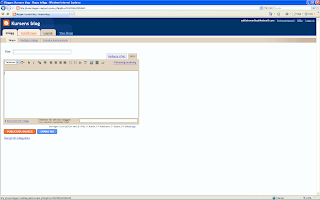
Inläggs-fönstret fungerar ungefär som programmet Word när det gäller att formge texten. Du kan välja färg, typsnitt och storlek i menyraden ovanför din text.
Där kan du också lägga till länkar, lägga in bilder och filklipp med mera.
Skriv en liten text du kan jobba med i övningarna nedan. Det räcker med några meningar.
Så här lägger du in en länk i din text:
När du skrivit en text kanske du vill att man ska kunna klicka på några av orden för att komma någon annan stans på nätet - Du vill lägga till en länk.
Om du skriver så här till exempel:
"På min blogkurs lärde vi oss massor idag..."
Du vill nu att man ska komma till kursbloggen genom att klicka på ordet blogkurs.
Markera ordet blogkurs genom att hålla nere musknappen medan du drar pekaren över ordet.
Klicka på knappen som ser ut som en jordglob och en liten kedja:

Ett fönster dyker upp där du kan skriva adressen till kursbloggen: www.abfblogkurs.blogspot.com
Klicka på OK.
Nu har du gjort en länk.
Så här lägger du in en bild:
För att lägga till en bild måste bilden redan finnas i din dator, eller ligga ute på nätet. Tänk på att det är lätt att råka bryta mot upphovsrättslagar om du tar bilder från nätet som inte är dina.
Du kan använda den här bilden nu när du övar:

Nu kan du antingen spara den här bilden till din dator, eller använda den direkt härifrån kursens blog. Om du använder den direkt härifrån så gör du så här:
1. Klicka på bilden
2. Kopiera bildens nätadress (markera adressen och tryck ctrl+c)
3. Klicka tillbaka till bloggen (Grön pil längst upp till vänster i din webläsare)
4. Klicka på ikonen för att lägga till bild

5. Kopiera in bildadressen (placera markören i textfältet och tryck ctrl+p)
6. Välj hur du vill presentera din bild i bloggen
7. Klicka "överför bild"
Om du sparar bilden till din dator gör du så här:
1. Högerklicka på bilden ovan och välj "spara bild som..."
2. Välj var du vill spara den och ge bilden ett eget namn
3. Kom tillbaka till bloggen och klicka på ikonen för att lägga till bild

4. Klicka på knappen "bläddra" och leta reda på bilden du sparat
5. Välj hur du vill presentera din bild i bloggen
6. Klicka "överför bild"
Bilden du har lagt in hamnar överst i textfönstret. Flytta den dit du vill ha den i texten.
Att starta ett konto på blogger.com
(Klicka på bilderna så blir de större)
Det skaffar du så här:
Öppna en webläsare och gå till www.blogger.com
Den ser ut så här:

Här klickar du på "skapa din blogg nu" och kommer till den här sidan:

Här fyller du i alla fälten enligt instruktionerna.
Du behöver alltså ha en giltig epost-adress och du behöver välja ett lösenord.
Då lösenord idag kan knäckas med diverse dataprogram finns det vissa saker du bör tänka på när du väljer lösenord.
1. Det får inte vara ett ord som finns i någon ordlista - det hittar sådana dataprogram direkt. Ett vanligt ord med ett nummer efter är inte heller så säkert eftersom det också är sökbart.
2. Det bör innehålla både siffror och bokstäver.
3. Du ska komma ihåg det nästa gång du loggar in.
Alltså är det bra att välja något du kan relatera till, men som någon annan skulle ha mycket svårt att gissa. Väljer du ett ord kan du byta ut någon bokstav mot en siffra så blir lösenorden säkrare. Till exempel kan du byta ut O mot noll och I mot en etta så är det fortfarande lätt att komma ihåg. På det här sättet brukar även E bytas mot 3, A mot 4, L mot 7 och så vidare...
Välj alltså inte Jordgubbe123, utan i stället j0rd6ubb3 - till exempel.
Ordverifieringen - Ordet som står med vågiga bokstäver är ett sätt för Blogger att kolla att du är en vanlig användare vid en vanlig dator, då du översätter en bild till text-tecken.
Läs gärna användarvillkoren, men om du litar på mig så kan du bara klicka i att du godkänner dem och gå vidare. Klicka fortsätt.
Nu hamnar du här:

Nu ska du hitta på ett namn till din blog. Ditt eget namn, eller en signatur du vill använda fungerar bra. Här kan du välja två olika namn.
Ett som står i adressfältet när man letar reda på din blog, och ett som står som titel högst upp på sidan när man kommer in på din sida. Hoppa över det avancerade just nu och klicka fortsätt när du är klar.
Då ser det ut så här:

Nu ska du börja välja utseende till din blog. Här finns en mängd exempel i miniatyr, och du väljer en sort genom att klicka i den lilla cirkeln. Du kan alltid ändra din design senare.
När du valt din design kan du klicka fortsätt:

...och hur du bloggar kommer i nästa inlägg.
Vad är en blog?
Blog / Blogg, en förkortning eller förenkling av engelskans webblogg; av engelskans blog, kortform av weblog (web + log), är en webbplats som innehåller periodiskt publicerade inlägg på en webbsida där inläggen är ordnade, så att de senaste inläggen alltid är högst upp. Bloggen kännetecknas av att texten visas på bloggen i samma ögonblick som skribenten publicerar den. Bloggar har de senaste åren blivit mycket populärt och vuxit lavinartat.
Källa: Wikipedia
En blog är alltså ett format för en sida på internet. Ingenting säger vad bloggen ska handla om, vilken färg den ska ha eller något annat än just att det senaste inlägget ligger överst. Bloggar kan vara dagböcker, debattsidor, scrapbooks, redovisnings-sida, forum för diskussion, ett utställningsrum, ett eget galleri… ja vad som helst.
De vanligaste bloggarna liknar varandra väldigt mycket även om blog-innehavarna själva väljer vad som ska och inte ska vara med i just deras blog.